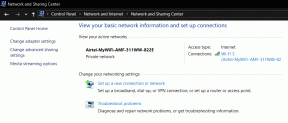Korjaa Android Messaging App, joka ei toimi
Sekalaista / / November 28, 2021
Ennen oli aika, jolloin ihmiset kommunikoivat kylttien, maalausten, kyyhkysten, kirjeiden, sähkeiden ja postikorttien avulla. Tämä vei paljon aikaa, ja he joutuivat odottamaan hyvin kauan saadakseen viestejä. Nykyaikaisella tekniikan aikakaudella jokainen välitettävä tieto voidaan välittää ihmisille maailman toisessa päässä välittömästi. Android-viestisovellus on reaaliaikainen ja monipuolinen. Mutta jos kohtaat Android-viestintäsovelluksen toimimattomuuden, tämä voi olla melko ärsyttävää ja ärsyttävää. Tänään korjaamme Android-älypuhelimien oletusviestisovelluksen viestiä ei ole ladattu tai lähetetty -virheen. Joten jatka lukemista!
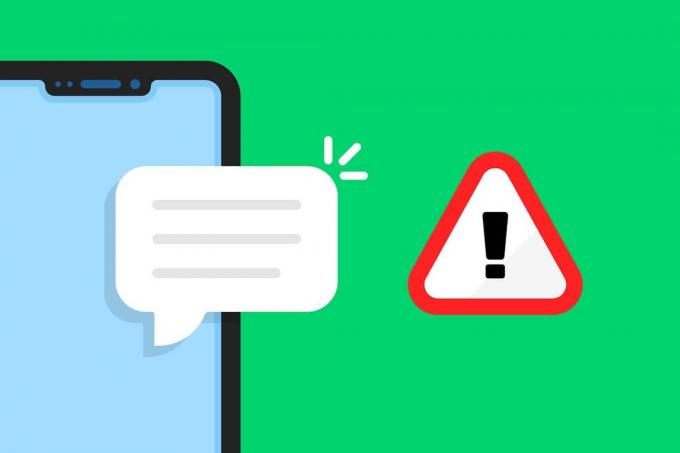
Sisällys
- Kuinka korjata Android Messaging App -ongelma, joka ei toimi
- Android Messages -sovelluksen ominaisuudet
- Tapa 1: Päivitä Viestit-sovellus.
- Tapa 2: Tyhjennä sovellusvälimuisti.
- Tapa 3: Pyyhi välimuistiosio palautustilassa.
- Tapa 4: Suorita tehdasasetusten palautus
- Tapa 5: Ota yhteyttä huoltokeskukseen
Kuinka korjata Android Messaging App -ongelma, joka ei toimi
SMS- tai lyhytmediapalvelu on 160 merkin pikaviestipalvelu, joka voidaan muokata tarpeidesi mukaan. Mikä tärkeintä, sitä voidaan käyttää ilman Internet-yhteyttä. Käytännössä 47 % ihmisistä ympäri maailmaa omistaa matkapuhelimen, joista 50 % käyttää sitä vain puheluiden soittamiseen ja tekstiviestien lähettämiseen. Tutkimuksen mukaan pikaviestejä hyödynnetään enemmän kuin sovelluksia, kuten WhatsAppia tai Telegramia Ranskassa, Belgiassa, Isossa-Britanniassa, Venäjällä, Yhdysvalloissa, Kanadassa ja Australiassa. Sähköposti voi päätyä roskakoriin avaamatta, ja Facebook-postaus voidaan jättää huomiotta perusrullauksella. Mutta tilastojen mukaan tekstiviestit avataan 98 % ajasta.
Android Messages -sovelluksen ominaisuudet
- Reaaliaikainen viestintä: Kun tekstiviesti lähetetään, se lähetetään välittömästi ja avautuu kolmen minuutin kuluessa lähettämisestä. Nämä luvut asettavat SMS: n jatkuvaksi mainoskanavaksi.
- Internetiä ei tarvita: Tekstiviestit saavuttavat vastaanottajan missä tahansa he ovatkin ilman verkkoyhteyttä. The SAP: n SMS Advantage -tutkimus toteaa, että 64 % asiakkaista hyväksyy sen, että tekstiviestit parantavat heidän käyttäjä-asiakaskokemustaan.
- Sopeutuvuus: Voit rakentaa ja toteuttaa SMS-markkinointisuunnitelman, joka kattaa asiakkaan koko elinkaaren.
- Muokattava: Voit muuttaa tekstiviestiä kunkin kontaktin toiminnan, kiinnostuksen kohteiden ja henkilötietojen mukaan.
- Täysin havaittavissa: Yhteyden havaitsevuus tekstiviestien avulla on olennainen työkalu sen selvittämiseen, kuka on napannut yhteyttä ja kuinka usein he tekivät toiminnan uudelleen.
- Jatkettava: Aloitussivut, jotka on asiantuntevasti suunniteltu matkapuhelimille ja joiden lyhyt URL-osoite on upotettu tekstiviestiin, laajentavat tavoittavuuttasi ja näkyvyyttäsi.
- Aikataulutetut viestit: Voit ajoittaa valitsemaan päivän ja ajan, jolloin vastaanottajasi saavat viestisi automaattisesti. Tai voit määrittää Älä häiritse aikataulu pysyä poissa parittomien tuntien toimituksista. Lisäksi voit keskeyttää ja jatkaa viestien lähettämistä ja vastaanottamista haluamallasi tavalla.
On melko yleistä, että Android-käyttäjät kohtaavat Messaging-sovelluksen toimimattomuuden ongelmia. joten Google tukee omistettua sivua Korjaa ongelmat Viestit-sovelluksen lähettämisessä, vastaanottamisessa tai yhteyden muodostamisessa.
Huomautus: Koska älypuhelimissa ei ole samoja asetusvaihtoehtoja, ja ne vaihtelevat valmistajittain, varmista siksi oikeat asetukset ennen kuin muutat niitä.
Tapa 1: Päivitä Viestit-sovellus
Kuten aiemmin mainittiin, vanhentuneet sovellukset eivät ole yhteensopivia Android-käyttöjärjestelmän uuden version kanssa. Siksi on suositeltavaa pitää kaikki sovellukset ajan tasalla. Näin voit korjata Android Messaging -sovelluksen, joka ei toimi kunnolla:
1. Etsi ja napauta Google Pelikauppa -kuvaketta käynnistääksesi sen.
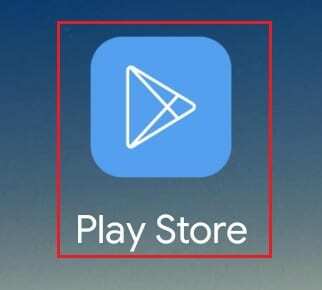
2. Etsi Viestit sovellus, kuten kuvassa.
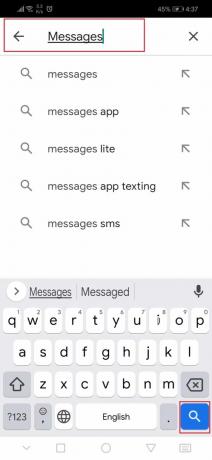
3A. Jos käytät tämän sovelluksen uusinta versiota, saat seuraavat vaihtoehdot: Avata & Poista asennus, kuten alla näkyy.

3B. Jos et käytä uusinta versiota, saat vaihtoehdon Päivittää se myös. Napauta Päivitä kuvan osoittamalla tavalla.
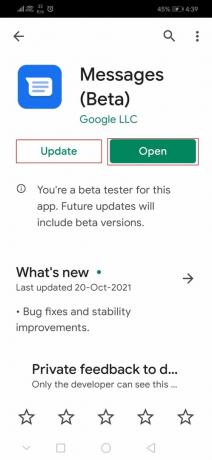
Lue myös: Kuinka käyttää puhepostiviestejä Android-puhelimella
Tapa 2: Tyhjennä sovellusvälimuisti
Joskus huomaat, että viesti ei jostain syystä lataudu. Se näyttää virheitä, kuten Viestiä ei lataudu, Viestiä ei voitu ladata, Ladataan, Viesti on vanhentunut tai ei ole saatavilla,tai Viestiä ei ladattu.Tämä ilmoitus riippuu Android-versiosta, ja se voi vaihdella sen mukaan. Ei huolia! Voit silti lukea viestejäsi noudattamalla annettuja ohjeita:
1. Näpäytä Sovelluslaatikko sisään Aloitusnäyttö ja sitten napauta Asetukset-kuvake.
2. Mene Sovellukset asetukset ja napauta sitä.

3. Tässä, napauta Sovellukset avataksesi luettelon kaikista sovelluksista.

4. Etsiä Viestit ja napauta sitä alla kuvatulla tavalla.

5. Napauta sitten Varastointi.

6. Napauta Tyhjennä välimuisti -painiketta poistaaksesi välimuistissa olevat tiedostot ja tiedot.
7. Avaa nyt Viestit sovellus uudelleen ja yritä ladata viesti, koska Android-viestintäsovellus ei toimi -ongelma on korjattava.
Tapa 3: Pyyhi välimuistiosio palautustilassa
Vaihtoehtoisesti kaikki laitteessa olevat välimuistitiedostot voidaan poistaa kokonaan käyttämällä vaihtoehtoa nimeltä Pyyhi välimuistiosio Android-palautustilassa seuraavasti:
1. Sammuttaa laitteesi.
2. Paina ja pidä painettuna Virta + Koti + äänenvoimakkuuden lisäyspainikkeet samaan aikaan. Tämä käynnistää laitteen uudelleen Palautus tila.
3. Tässä, valitse Pyyhi välimuistiosio vaihtoehto.
Huomautus: Käyttää Äänenvoimakkuuspainikkeet käydäksesi läpi näytöllä olevat vaihtoehdot. Käytä Virtanappi valitaksesi haluamasi vaihtoehdon.
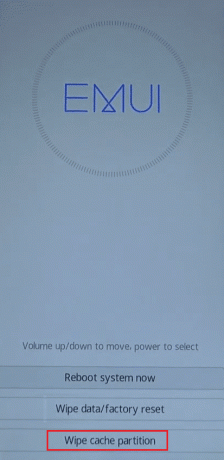
4. Valitse Joo vahvista se seuraavassa näytössä.
Lue myös:Tekstiviestin soittoäänen asettaminen Androidissa
Tapa 4: Suorita tehdasasetusten palautus
Tehdasasetusten palautus suoritetaan yleensä viimeisenä keinona. Tässä tapauksessa se ratkaisee Android-viestintäsovelluksen ei toimi ongelman. Varmista, että varmuuskopioit kaikki tiedostot ennen nollausta.
Vaihtoehto 1: Palautustilan kautta
Noudata alla mainittuja ohjeita palauttaaksesi puhelimen tehdasasetukset Android-palautustilassa:
1. Virta pois laitteesi.
2. Paina ja pidä painettuna Äänenvoimakkuuden lisäys + virtapainikkeet samanaikaisesti asti EMUI-palautustila näyttö tulee näkyviin.
Huomautus: Käytä Äänenvoimakkuutta pienemmälle painiketta navigoidaksesi Palautus tila vaihtoehtoja ja paina Tehoa näppäintä vahvistaaksesi sen.
3. Valitse tästä Pyyhi muisti / tehdasasetus vaihtoehto.
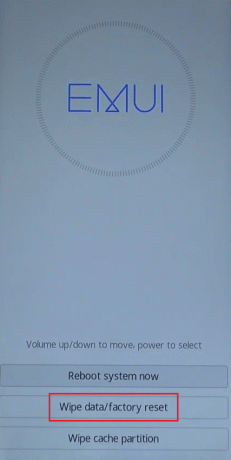
4. Tyyppi Joo ja napauta Pyyhi muisti / tehdasasetus vaihtoehto vahvistaa se.
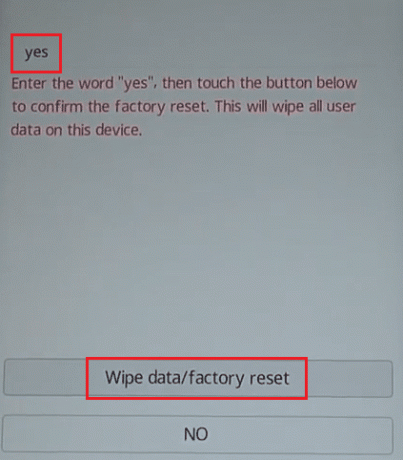
5. Odota, kunnes tehdasasetusten palautusprosessi on valmis. EMUI-palautustila tulee näkyviin uudelleen tehdasasetusten palautuksen jälkeen.
6. Napauta nyt Käynnistä järjestelmä uudelleen nyt käynnistääksesi laitteen uudelleen.
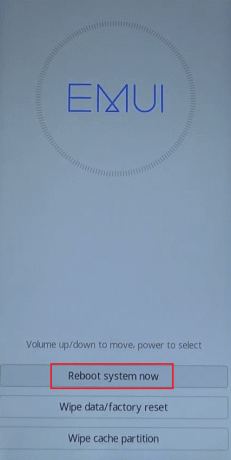
Vaihtoehto 2: Laiteasetusten kautta
1. Etsi ja napauta asetukset kuvake.

2. Napauta tässä Järjestelmä asetusvaihtoehto kuvan mukaisesti.

3. Näpäytä Nollaa.
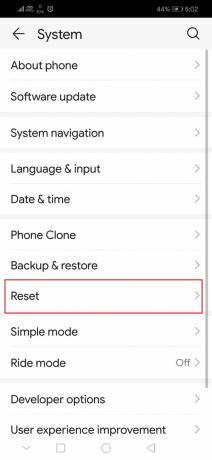
4. Napauta seuraavaksi Nollaa puhelin.
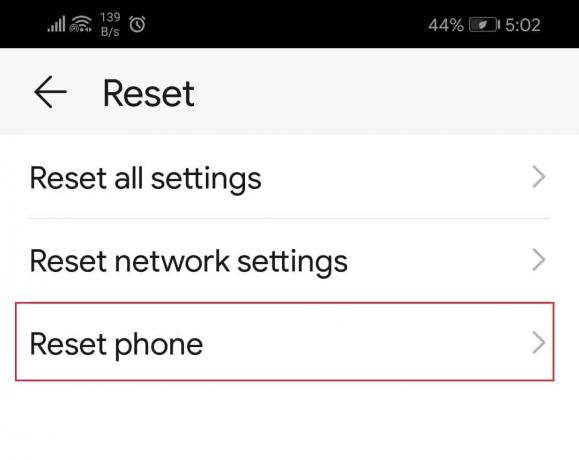
5. Lopuksi napauta NOLLAA PUHELIN vahvistaaksesi Android-puhelimesi tehdasasetusten palautuksen.

Tapa 5: Ota yhteyttä huoltokeskukseen
Jos mikään muu epäonnistuu, ota yhteyttä valtuutettuun huoltokeskukseen saadaksesi apua. Voit vaihtaa laitteesi, jos se on vielä takuuajan alainen tai korjattu sen käyttöehdoista riippuen.
Suositus:
- Korjaa Windows 10 Blue Screen -virhe
- Korjaa Android Wi-Fi -todennusvirhe
- Kuinka siirtää sovelluksia SD-kortille Androidissa
- Korjaa Valitettavasti IMS-palvelu on pysähtynyt
Tässä artikkelissa opit aiheesta Viestit-sovelluksen ominaisuudet ja kuinka korjata Android Messaging App ei toimi ongelma. Jos sinulla on kysyttävää tai ehdotuksia, ota rohkeasti yhteyttä kommenttiosiossa!